So erhalten Sie Always-On-Display auf älteren Android-Telefonen
Heutzutage ist es nicht ungewöhnlich, auf ein Telefon zu stoßen, das Always-On-Display unterstützt. Tatsächlich ist es zu einem Industriestandard geworden. Möglicherweise ist Ihnen jedoch aufgefallen, dass diese Funktion bei einigen älteren Telefonen schmerzlich fehlt. Die Wahrscheinlichkeit, heute auf ein beliebiges Telefon mit AOD zu stoßen, ist viel höher als bei einem von vor fünf Jahren.
 Always-On-Display beim Galaxy S5 | NextPit
Always-On-Display beim Galaxy S5 | NextPit
In diesem Artikel werden die Schritte zum Einrichten der Always-On-Display-Funktion auf älteren Telefonen erläutert, die diese Funktion nicht standardmäßig unterstützen.
Aber bevor wir dazu kommen, sprechen wir darüber, warum ältere Telefone kein Always-On-Display (AOD) hatten. Wenn Sie dies lesen, besteht eine gute Chance, dass Ihr Telefon AOD nicht unterstützt. Das zu wissen ist wichtig, denn es gibt Ihnen eine Vorstellung davon, worauf Sie sich einlassen und welche Nachteile die Implementierung auf Ihrem Telefon mit sich bringen kann.
Wichtige Erkenntnisse:
- Erfahren Sie, wie Sie AOD auf älteren Android-Geräten mit einer Drittanbieter-App aktivieren.
- Verstehen Sie, warum ältere Telefone kein AOD hatten, und konzentrieren Sie sich dabei auf LCD-Bildschirme und Akkulaufzeit.
- Überwachen Sie den Gerätezustand nach der Aktivierung von AOD aufgrund möglicher Batterieentladung und Überhitzung.
Warum fehlt einigen alten Telefonen AOD?
Es gibt einige Gründe, warum ältere Telefone normalerweise nicht mit Always-On-Displays ausgestattet waren. Der erste und vielleicht offensichtlichste Grund ist, dass Ihr Telefon möglicherweise einen LCD-Bildschirm hat. Das Problem bei LCDs besteht darin, dass sie im Gegensatz zu OLED-Displays eine Hintergrundbeleuchtung benötigen, um Inhalte anzuzeigen.
Es gibt fast keine LCD-Telefone, die standardmäßig AOD eingebaut haben, da dies viel Strom verbraucht. Stellen Sie sich vor, Ihr Telefondisplay wäre praktisch die ganze Zeit eingeschaltet. Bei OLED-Displays ist dies kein Problem, da sie sich bei Bedarf im Wesentlichen in Teilen selbst ausschalten können und nur die wenigen Pixel eingeschaltet lassen, die AOD benötigt. Dies ist ein Luxus, den sich LCD nicht leisten kann.
Hinzu kommt, dass selbst drei bis vier Jahre alte Telefone nicht viel Akkukapazität haben und Schnellladen damals als Premium-Funktion vermarktet wurde. Aufgrund von AOD würde die Akkulaufzeit sogar bei OLED-Displays drastisch beeinträchtigt. Daher waren die Hersteller der Meinung, dass der Nutzen die Kosten nicht wert sei.
Dies sind die Hauptgründe dafür, dass Ihr Telefon wahrscheinlich AOD nicht unterstützt. Es gibt jedoch noch weitere Probleme, die von Telefon zu Telefon unterschiedlich sein können, wie z. B. Überhitzung, Einbrennen des Bildschirms und ein allgemeiner Mangel an Unterstützung (ähm, iPhone!).
Apple hat Always-On-Display erst vor Kurzem mit der neuesten iPhone 14-Serie auf dem iPhone eingeführt. Und selbst dann unterstützen es nur die Premium-iPhone 14 Pro-Modelle, obwohl die Nicht-Pro-iPhones diesmal auch OLED-Bildschirme haben. Und die AOD-Implementierung selbst ist… fraglich.
Always-On Display auf Ihrem älteren Gerät nutzen
Nachdem Sie nun die möglichen Nachteile von AOD kennen, führen wir Sie durch die Schritte zur Einrichtung auf Ihrem Mobilgerät. Dazu müssen wir eine Drittanbieter-App aus dem Google Play Store verwenden.
- Öffnen Sie den Play Store und suchen Sie nach „Immer eingeschaltetes AMOLED“, tippen Sie einfach auf die Schaltfläche unten.
- Suchen Sie nach der App, wie im Bild unten gezeigt. Zur Information: Die App wurde von Tomer Rosenfeld entwickelt.
 Suchen Sie im Play Store nach dieser App
Suchen Sie im Play Store nach dieser App - Tippen Sie auf „Installieren“ und öffnen Sie die App, sobald der Vorgang abgeschlossen ist.
 Installieren der App
Installieren der App - Gehen Sie die Servicebedingungen durch und tippen Sie unten rechts auf das Symbol „Weiter“ (Pfeil nach rechts).
 Akzeptieren der Servicebedingungen
Akzeptieren der Servicebedingungen - Jetzt müssen Sie der App Berechtigungen erteilen. Wenn Sie damit einverstanden sind, tippen Sie für alle Apps auf JETZT ERLAUBEN und wählen Sie unten rechts das Symbol Weiter.
 Erteilen von Berechtigungen für die App
Erteilen von Berechtigungen für die App - Nun gelangst du in die App und kannst dort die Einstellungen für den eigentlichen anzuzeigenden Inhalt vornehmen. Dies kannst du auf diesem Bildschirm ändern.
- Ihr AOD ist eingerichtet. Sperren Sie Ihr Gerät, um die AOD-Ausrichtung zu überprüfen und anzupassen.
 So sieht AOD standardmäßig auf Ihrem Telefon aus.
So sieht AOD standardmäßig auf Ihrem Telefon aus.
Jetzt ist AOD auf Ihrem Telefon eingerichtet. Ich empfehle, es einen Tag lang zu verwenden und Ihre Akkustatistiken aktiv zu überwachen. Wenn Sie damit zufrieden sind, können Sie es verwenden. Wenn sich Ihr Telefon jedoch erhitzt und/oder den Akku sehr schnell entlädt, sollten Sie die App am besten einfach deinstallieren, da sie Ihr Telefon auf lange Sicht möglicherweise beschädigen könnte.
Sie können sich auch unsere Anleitung zum Verlängern der Android-Akkulaufzeit ansehen, wenn Sie AOD trotzdem verwenden möchten.
Tipps für ein besseres AOD-Erlebnis
Um die Vorteile von AOD zu maximieren und gleichzeitig potenzielle Probleme zu minimieren, sollten Sie die folgenden bewährten Methoden berücksichtigen:
- Ändern Sie regelmäßig den AOD-Inhalt, um ein Einbrennen des Bildschirms zu vermeiden und eine gleichmäßige Pixelnutzung sicherzustellen.
- Passen Sie die Einstellungen für die Bildschirm-Timeout-Zeit an, um ein Gleichgewicht zwischen Benutzerfreundlichkeit und Akkuoptimierung zu erreichen.
- Vermeiden Sie die Ausführung ressourcenintensiver Aufgaben im Hintergrund (wie das Rendern eines Videos), während Sie AOD verwenden, um eine übermäßige Erwärmung des Geräts und eine Entladung der Batterie zu verhindern.

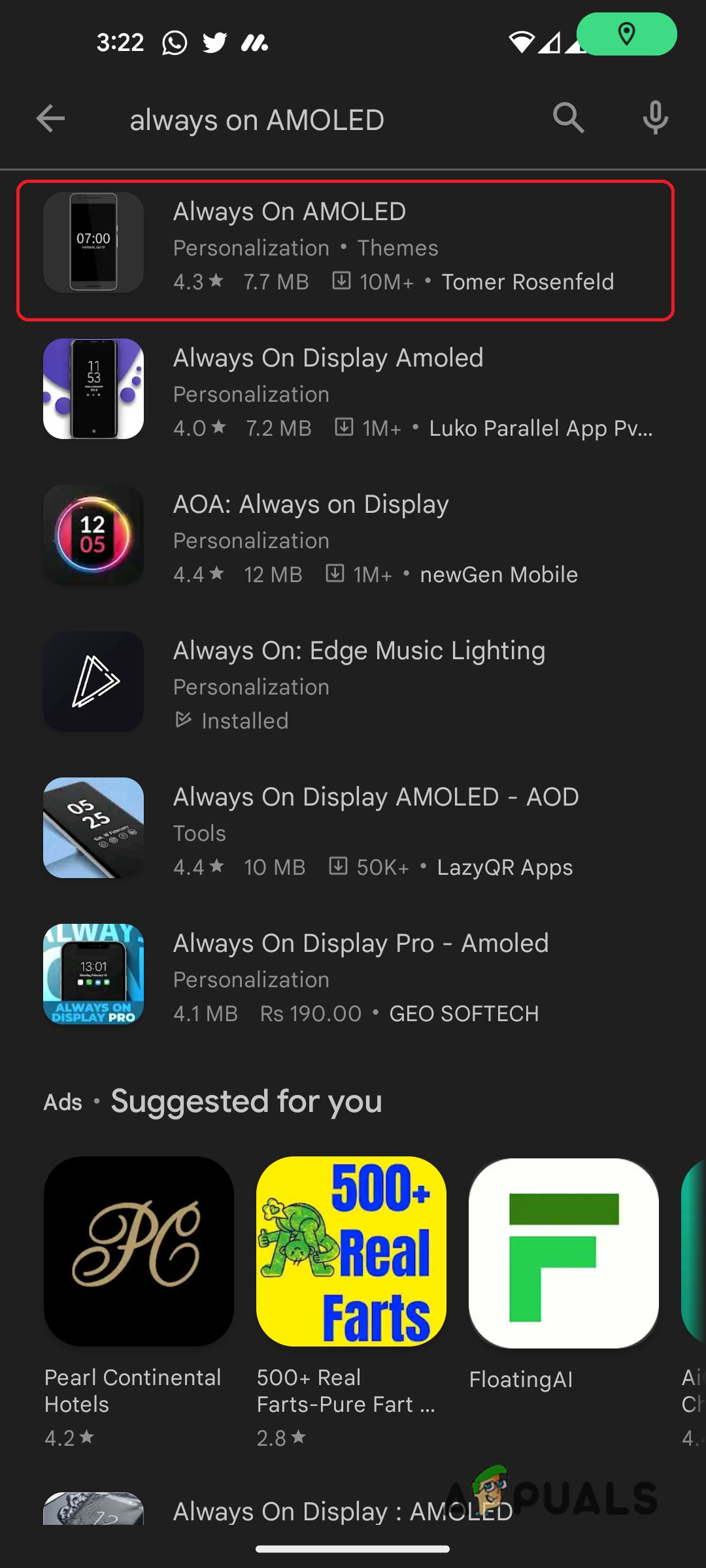 Suchen Sie im Play Store nach dieser App
Suchen Sie im Play Store nach dieser App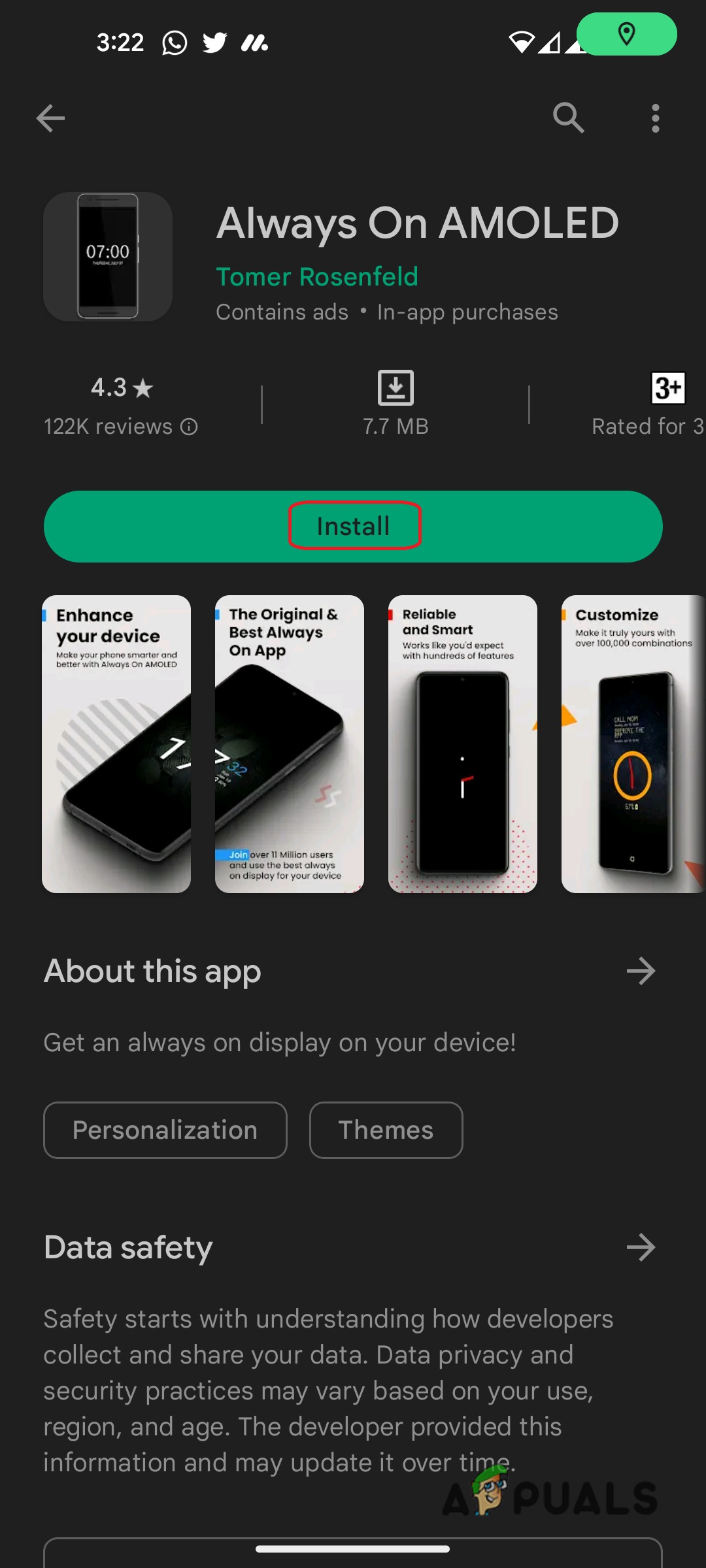 Installieren der App
Installieren der App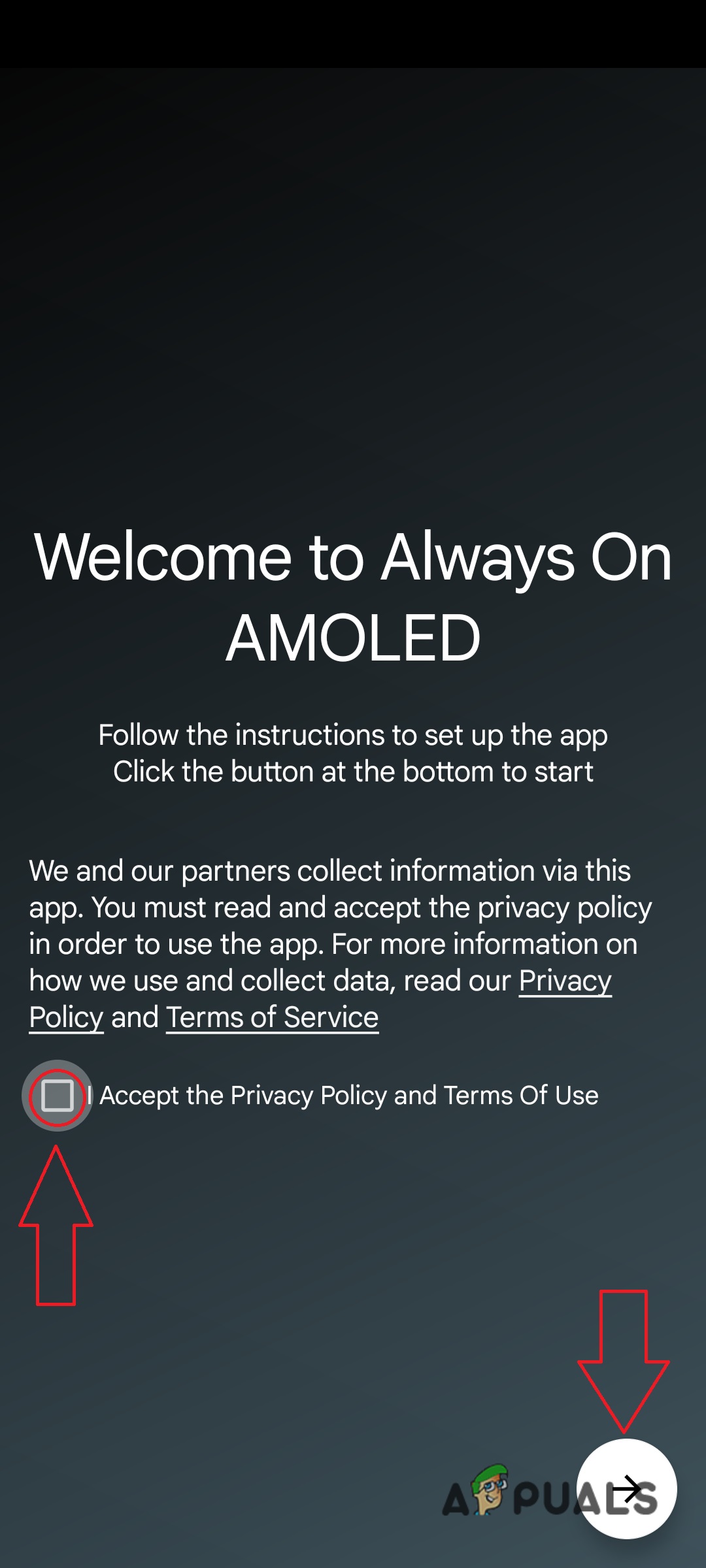 Akzeptieren der Servicebedingungen
Akzeptieren der Servicebedingungen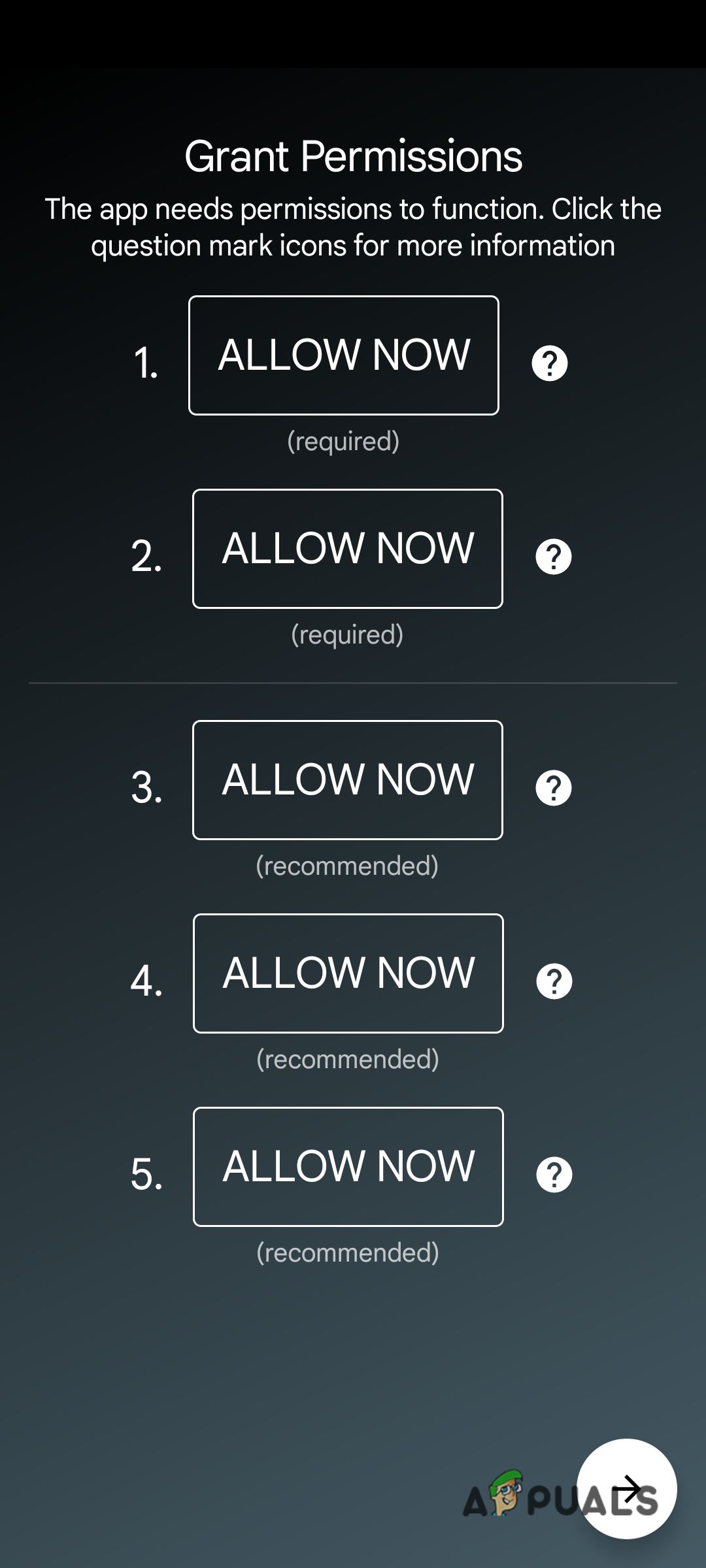 Erteilen von Berechtigungen für die App
Erteilen von Berechtigungen für die App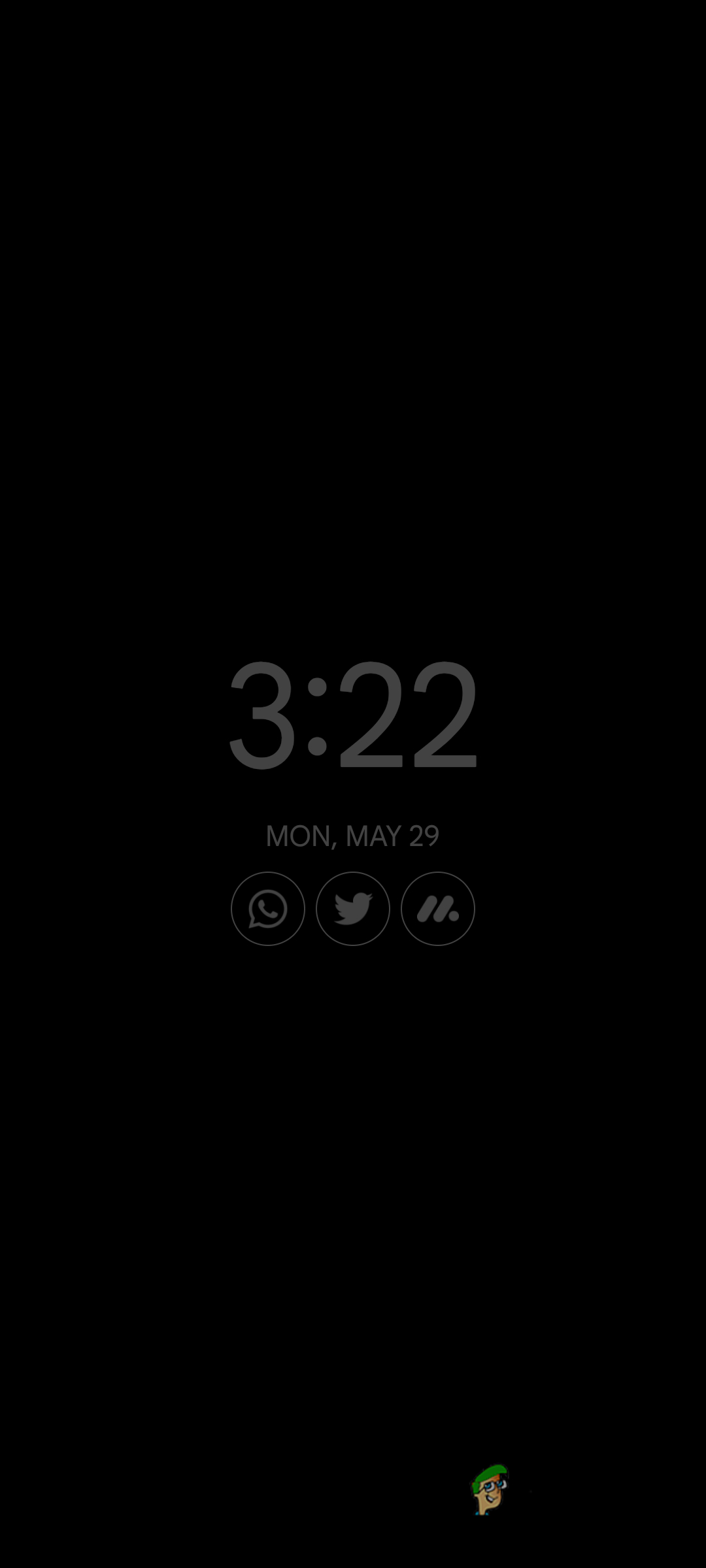 So sieht AOD standardmäßig auf Ihrem Telefon aus.
So sieht AOD standardmäßig auf Ihrem Telefon aus.




